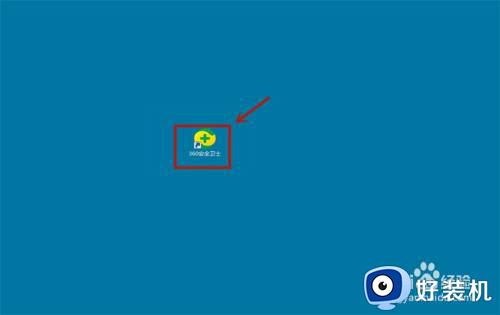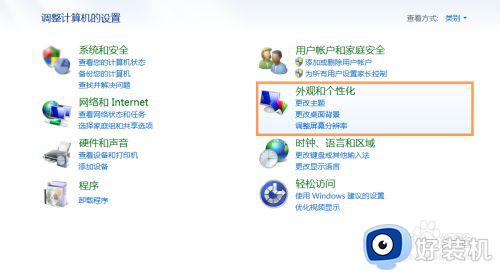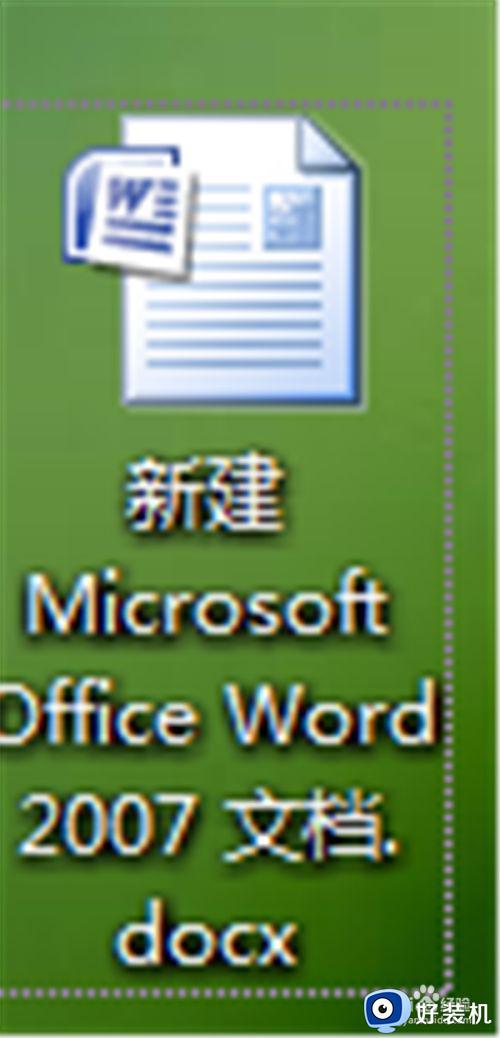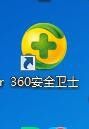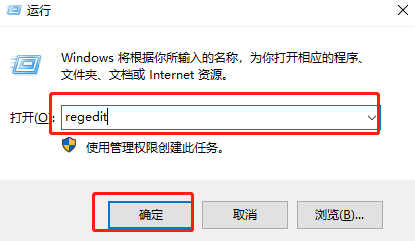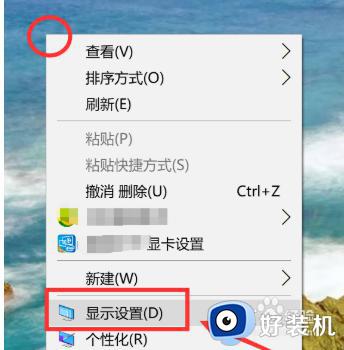解除护眼模式怎么操作 怎样解除护眼模式
时间:2022-09-06 11:45:57作者:run
虽然电脑中微软系统自带的护眼模式能够有效的保护用户眼睛视力,不过大多用户在开启之后操作起来很是不习惯,今天小编给大家带来怎样解除护眼模式,有遇到这个问题的朋友,跟着小编一起来操作吧。
解决方法:
1.点击左下角的“开始菜单”-“设置”。
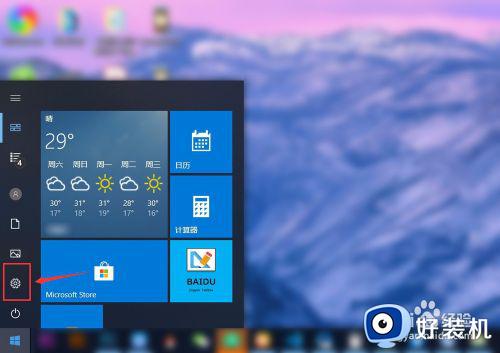
2.在“windows设置”中点击第一个“系统设置”。
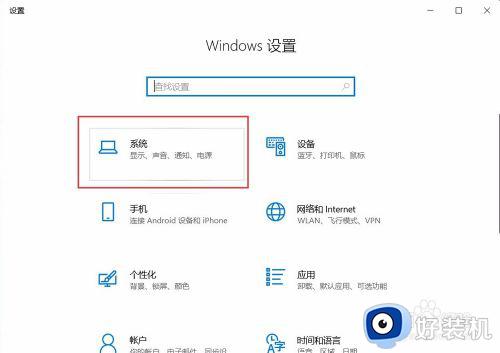
3.点击左侧的“显示”,在右侧点击“开启”夜间模式。
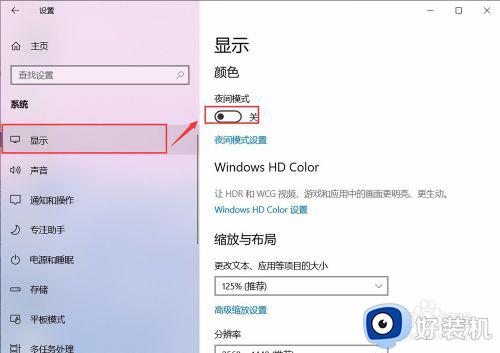
4.但是颜色并没有更改,是因为现在的时间没有到“夜间时间”,点击“夜间模式设置”。
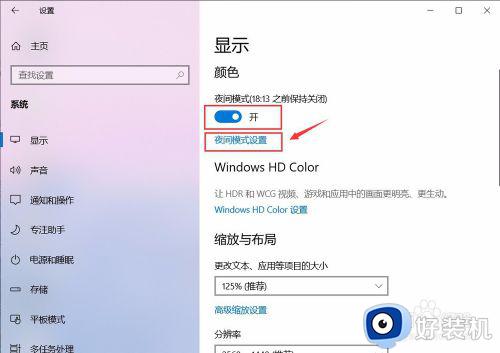
5.点击“启用”,会看到自己的屏幕会变黄色。
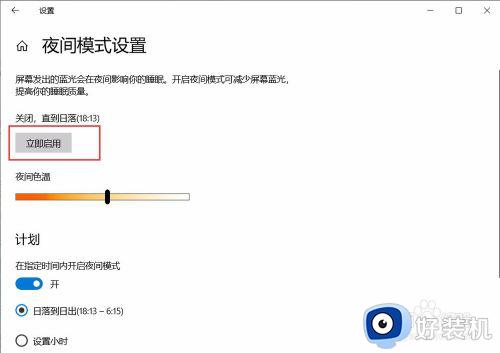
6.左右滑动“夜间色温”模块,可以更改屏幕的颜色。

7.如果想关闭,直接点击“立即禁用”即可关闭啦。
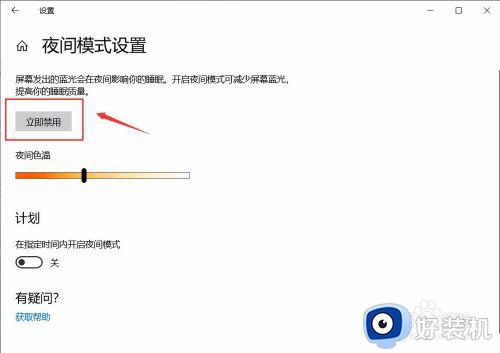
以上就是小编告诉大家的解除护眼模式操作方法的全部内容,有需要的用户就可以根据小编的步骤进行操作了,希望能够对大家有所帮助。